當前位置:首頁 > 幫助中心 > 電腦10系統和7系統可以隨便裝嗎?電腦配置低重裝系統方法【教程】
電腦10系統和7系統可以隨便裝嗎?電腦配置低重裝系統方法【教程】
電腦10系統和7系統可以隨便裝嗎?當然不是啦。電腦安裝系統并不是隨便就可以進行的,需要考慮很多因素,比如說硬件能否支持要安裝的操作系統,就像Win10系統對硬件的要求就高于Win7,不適合配置低的電腦安裝使用。好啦,話就說到這里了,下面一起來看看電腦配置低重裝系統方法教程。
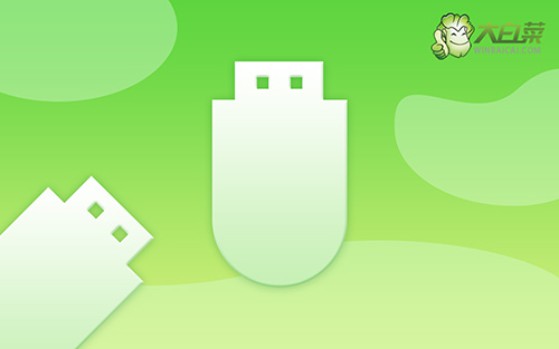
一、電腦重裝系統工具
鏡像版本: Windows 7企業版
工具軟件:大白菜u盤啟動盤制作工具(點擊紅字下載)
二、電腦重裝系統準備
1、非常重要的一點,在進行系統重裝之前,你需要備份c盤的數據。因為電腦重裝系統會對C盤進行格式化,徹底清理數據。
2、U盤啟動盤作為重裝系統的重要工具,一定要選用安全可靠的u盤進行制作。同時,u盤制作也會格式化,如果里面有數據的話,記得提前備份。
3、u盤啟動盤制作好之后,可以從【MSDN我告訴你】網站下載需要的系統鏡像進行安裝,點擊左側的“操作系統”查找即可。
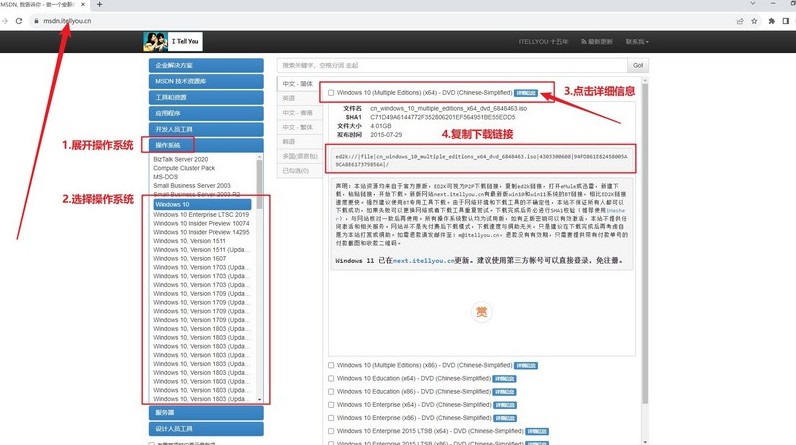
三、電腦重裝系統操作
一、大白菜U盤制作!
1、進入大白菜官網m.hushhushevents.com,選擇合適的U盤啟動盤制作工具壓縮包下載并解壓。
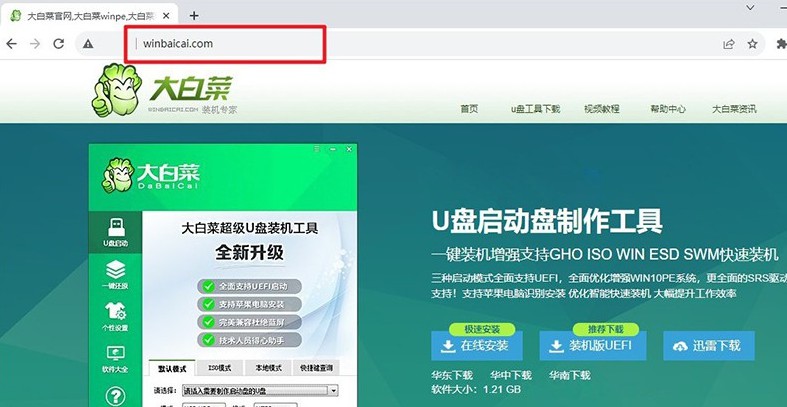
2、將8G且空白的U盤連接到電腦上,默認相關設置,點擊一鍵制作成USB啟動盤即可。
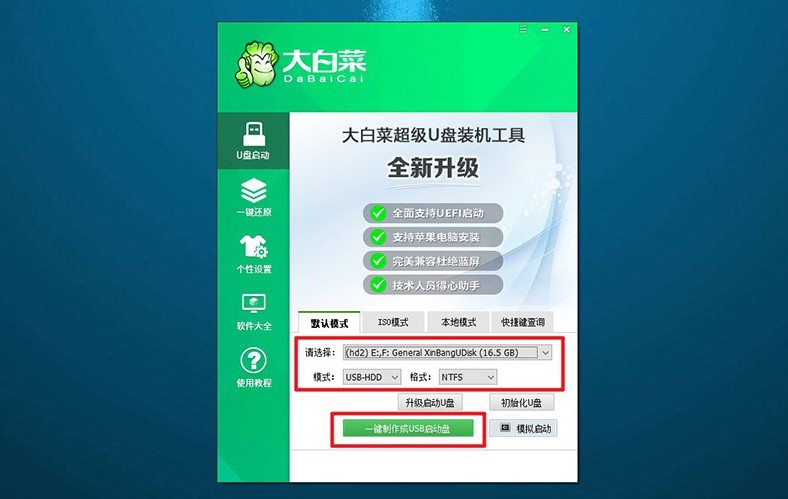
3、制作好之后,你可以選擇將系統鏡像保存在U盤啟動盤里使用。
二、大白菜U盤啟動電腦!
1、為了重裝系統,我們先查詢電腦對應的u盤啟動快捷鍵,再進行后續操作。
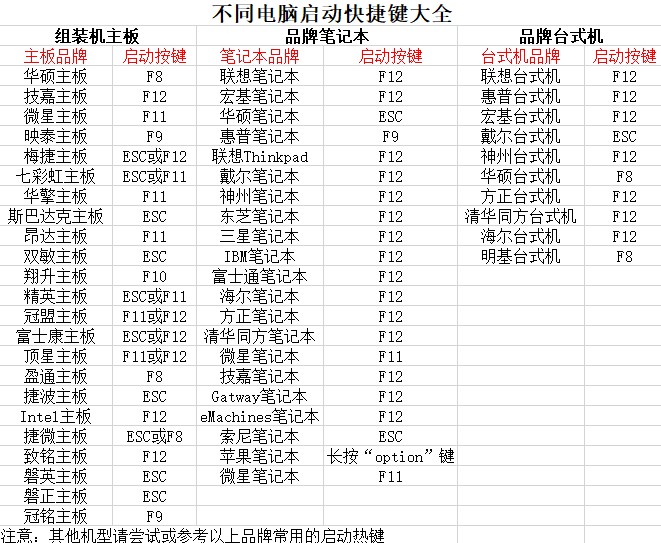
2、重啟電腦,在開機畫面出現之前,快速按下U盤啟動的快捷鍵進入啟動界面,選擇U盤對應的選項并回車。
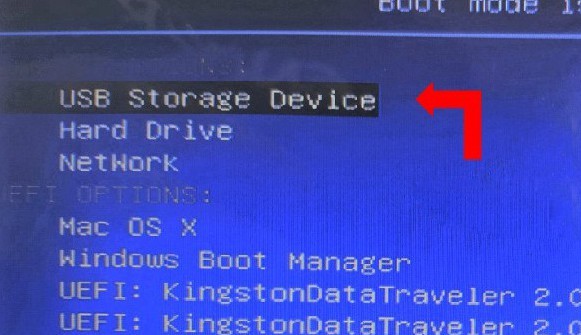
3、接著,就會進入大白菜主菜單后,選擇【1】選項載回車,就能進入u盤WinPE桌面了。
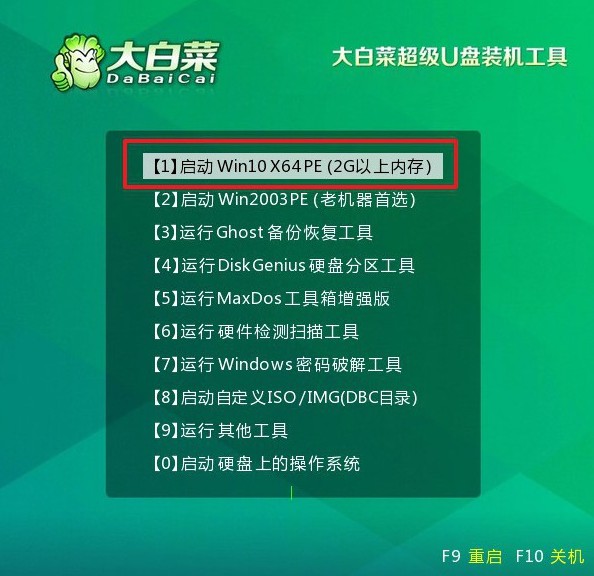
三,大白菜U盤安裝電腦系統!
1、在大白菜WinPE桌面上,啟動一鍵裝機軟件,選取之前存儲在U盤中的系統鏡像,在C盤上進行安裝,然后點擊“執行”。
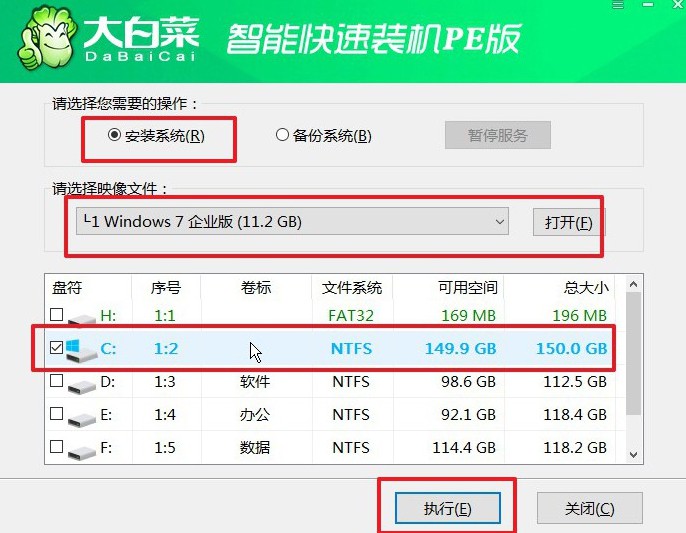
2、待界面彈出還原設置窗口后,只需默認選項,點擊“是”即可。
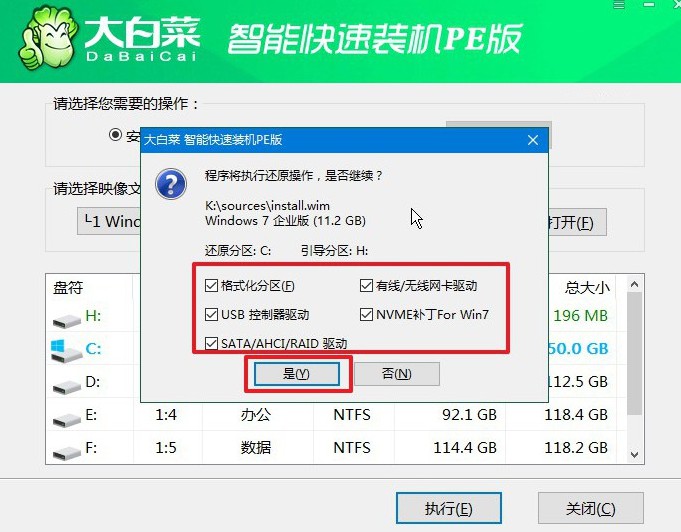
3、稍后,就會彈出顯示重裝系統進程界面,注意勾選界面直接中的“完成后重啟”選項。
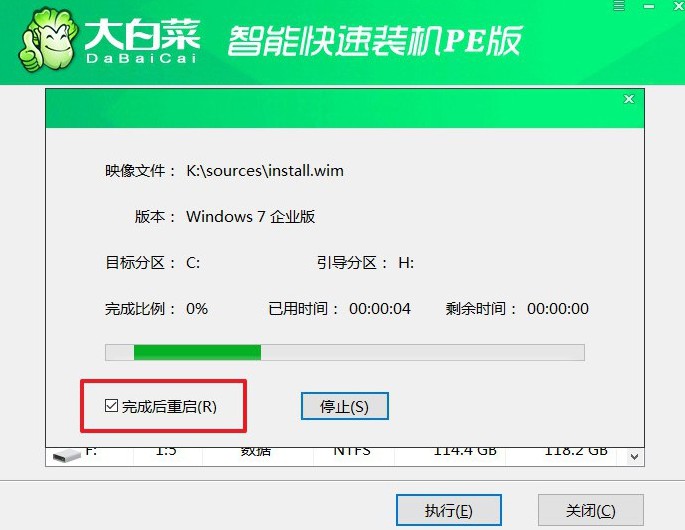
4、最后,大白菜裝機軟件會自動安裝Windows系統,不需要你插手了。

四、電腦重裝系統問題
win7重裝系統后無法連接到網絡?
安裝網絡驅動程序:如果您的計算機有一個光盤或USB驅動器,里面可能包含了您需要的網絡驅動程序。您可以插入光盤或USB驅動器,然后在設備管理器中找到網絡適配器,右鍵單擊并選擇“更新驅動程序軟件”,然后選擇手動安裝驅動程序并選擇驅動程序所在的位置。
如果您無法從光盤或USB驅動器中獲取驅動程序,您可以訪問計算機制造商的官方網站或網絡適配器制造商的網站,從那里下載適用于您的操作系統的最新驅動程序。將驅動程序下載到另一臺可連接到互聯網的計算機上,然后將其復制到您的計算機上并安裝。
檢查網絡設置:確保網絡連接是正確連接的,例如網線插入正確的端口,Wi-Fi網絡密碼正確等。右鍵單擊桌面右下角的網絡圖標,選擇“打開網絡和共享中心”,然后點擊“更改適配器設置”,確保網絡適配器處于啟用狀態。如果您使用的是有線連接,請確保您的路由器或調制解調器已正確配置,并且有線連接已連接到正確的端口上。
檢查Windows更新:有時,安裝一些關鍵的Windows更新可能會解決網絡連接問題。打開Windows Update并檢查是否有可用的更新。
重置網絡設置:打開“命令提示符”,右鍵單擊并選擇“以管理員身份運行”,然后輸入以下命令并按回車鍵:netsh winsock reset重新啟動計算機,然后再次嘗試連接到網絡。
如果您嘗試了以上方法仍然無法解決問題,可能需要更深入地調查可能的原因。您也可以聯系計算機制造商的技術支持或尋求專業幫助。
就這樣,我們完成了電腦配置低重裝系統方法教程。不管你想要安裝的是什么系統,前提都是你的電腦可以流暢運行它,而不是光想著安裝了。之前小編就有一位朋友在操作之前沒有查清楚,就直接安裝,結果就是電腦卡死,無法使用。

